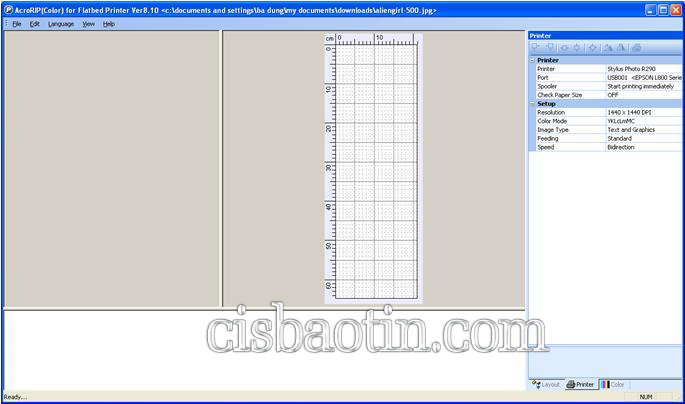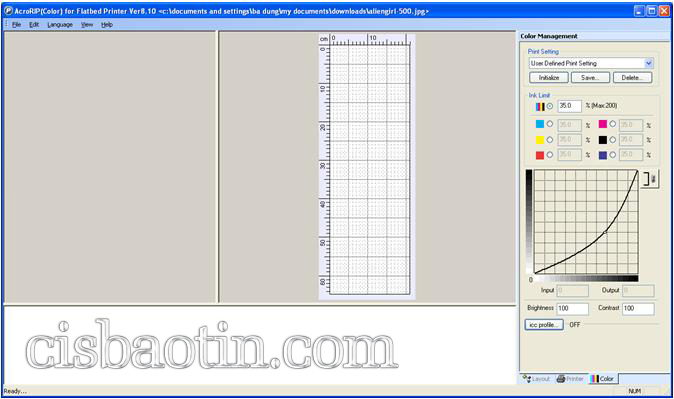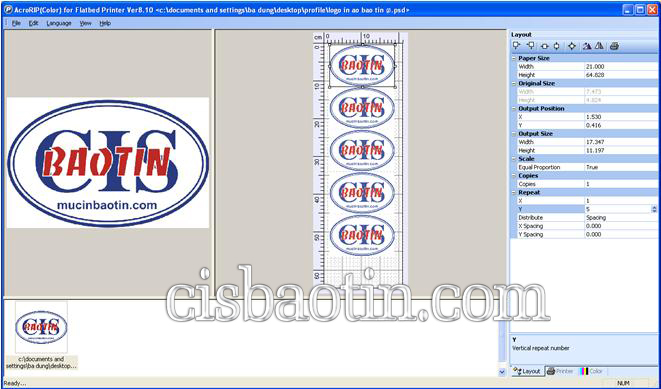Phần mềm có dung lượng 38MB và 1USB khóa bản quyền tương thích cho máy in 4 màu, 6 màu, 8 màu với khổ giấy A4, A3, A2 như A50, P50, L800, 1390, 1400, 3800, 4400, 4880, 7880...
Download SoftWare tại đây ( phiên bản mới 8.1)
Dowload SoftWare Full tại đây ( phiên bản cũ 7.0.9 )
1. Cài Đặt:
- Gắn USB Key vào máy tính
- Bung file nén, chạy file cài đặt và làm theo hướng dẫn của chương trình.
- Sau khi cài đặt phần mềm sẽ tách làm 2 phần:
- AcroRip (color) dùng cho máy in không sử dụng mực màu trắng.
- AcroRip (White) dùng cho máy in có sử dụng mực màu trắng.
2. Chạy chương trình:
- Chọn File --> Open & Close : mở và đóng hình cần in
- Set định dạng trang in
- Test mực in hay làm sạch đầu phun
- Ra lệnh in
3. Các Tap chương trình:
Chọn icon AcroRip (P), xuất hiện cửa sổ có 3 Tap.
Tap Printer:
- Printer : chọn loại máy tương thích với máy ta đang sử dụng, ví dụ ta có A4 - 6 màu ta chọn Epson Photo R290.
- Port : chọn máy ta đang sử dụng.
- Spooler : in ngay sau khi ra lệnh in hoặc chờ Windown load file in đầy đủ rồi mới in.
- Check Paper size : kiểm tra khổ giấy in.
- Resolution : set độ phân giải của ảnh in
- Color mode : chọn chế độ in 4, 6 hoặc 8 màu
- Image type : chọn chế độ in ảnh vẽ, chữ và ảnh vẽ, ảnh chụp.
- Speed : chọn in 1 hoặc 2 pass
- Tap Color : quản lý màu sắc
- Tap này quan trọng nhất là phần Ink Limit cho bạn điều khiển lượng mực lên media vừa đủ không lem, đủ màu...
- Chỉnh sáng tối và độ tương phản.
- Sử dụng chức năng Curves như trong PhotoShop để hoàn thiện hình ảnh
Tap Layout : Dàn trang in
- Paper side : cài đặt trang in, chiều ngang theo khổ máy in - chiều dài có thể Set bằng với chiều dài cuộn giấy mà bạn có (giá trị là ở điểm này) giúp ta biến máy VP thành máy in cuộn.
- Original Side : khổ hình ban đầu khi mới mở
- Output Position : tọa độ hình sẽ in trên trang in
- Output Side : khổ hình sẽ in ra
- Copies : số lượng trang sẽ in
- Repeat : nhân số lượng hình trên trang in có khoảng cách cụ thể.